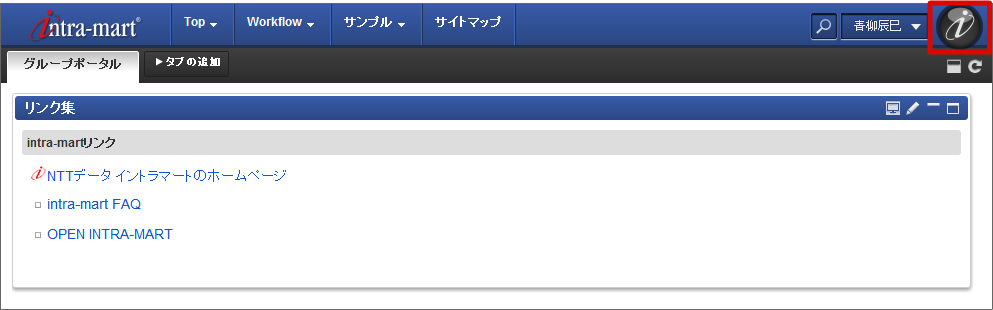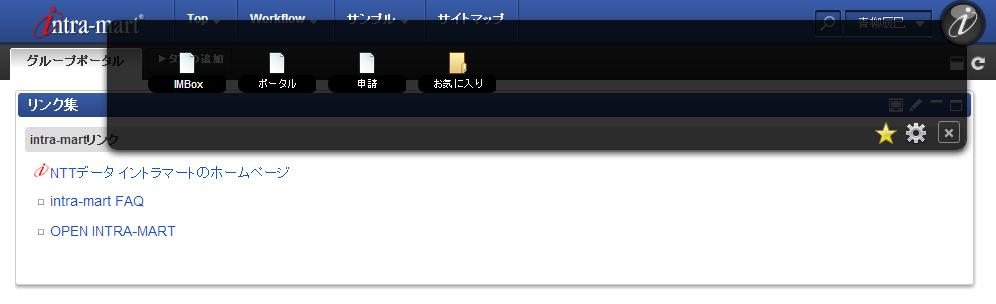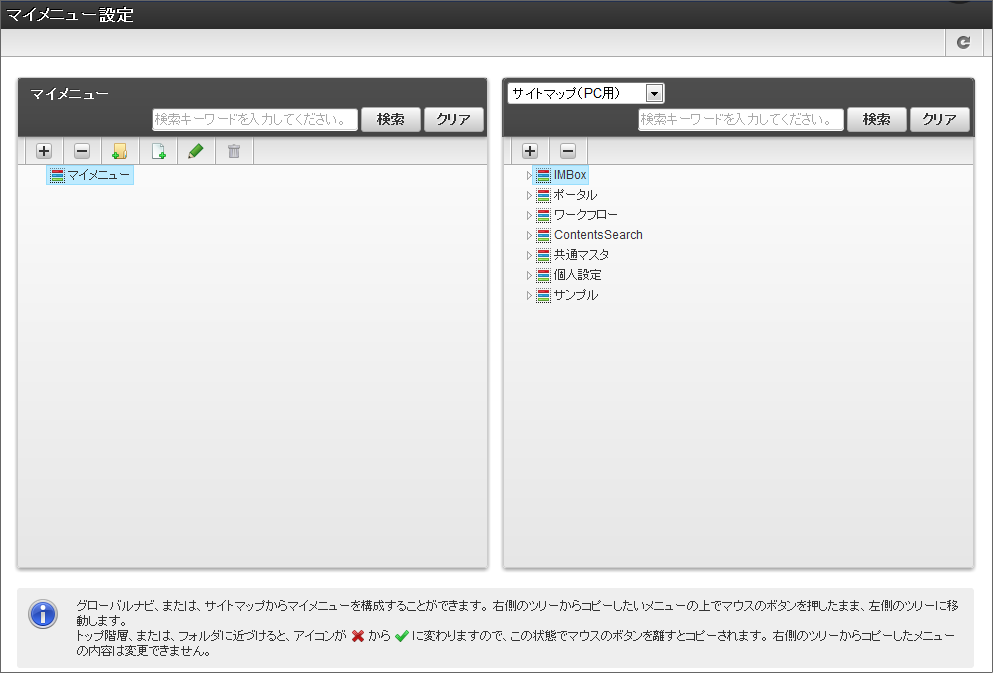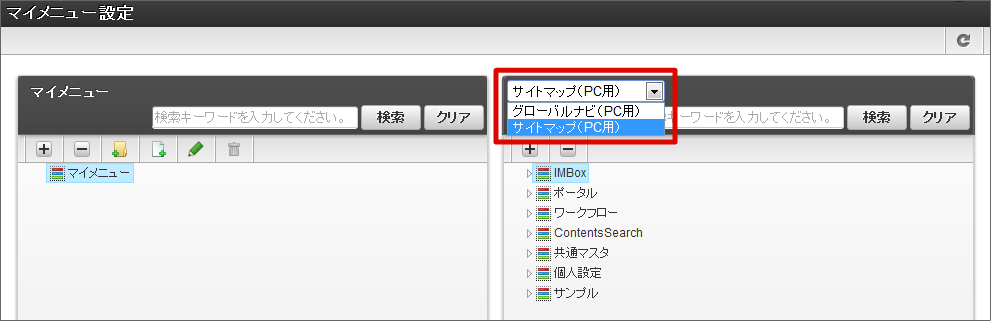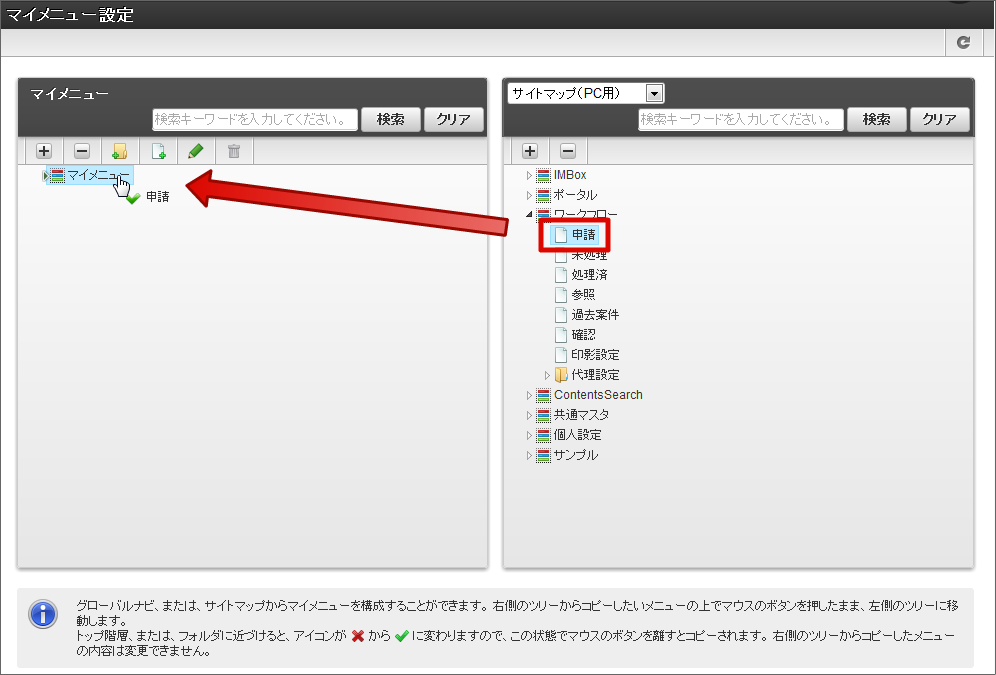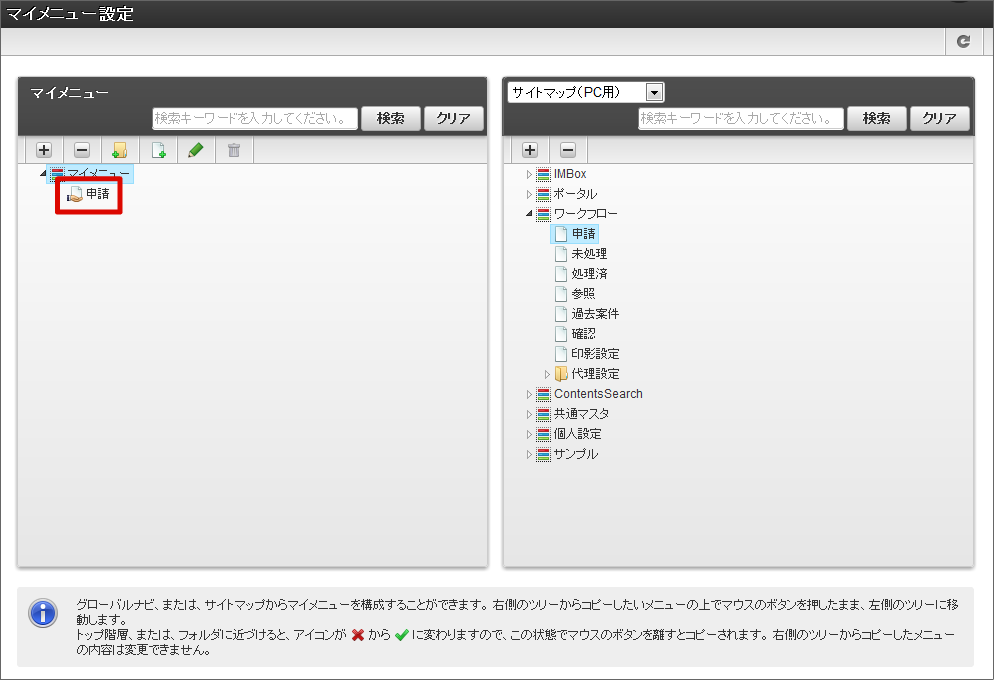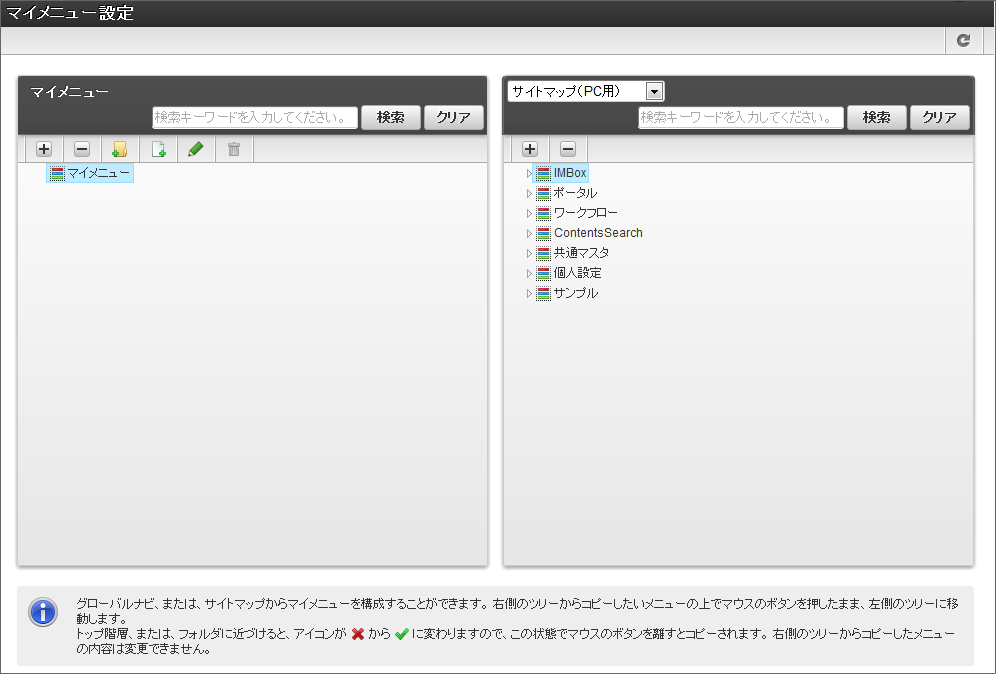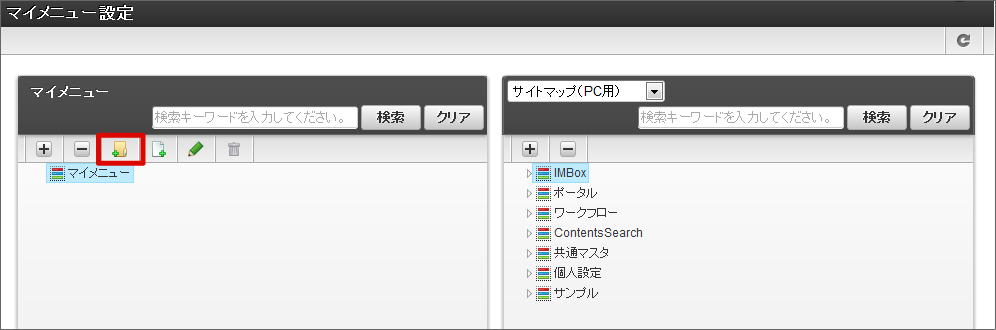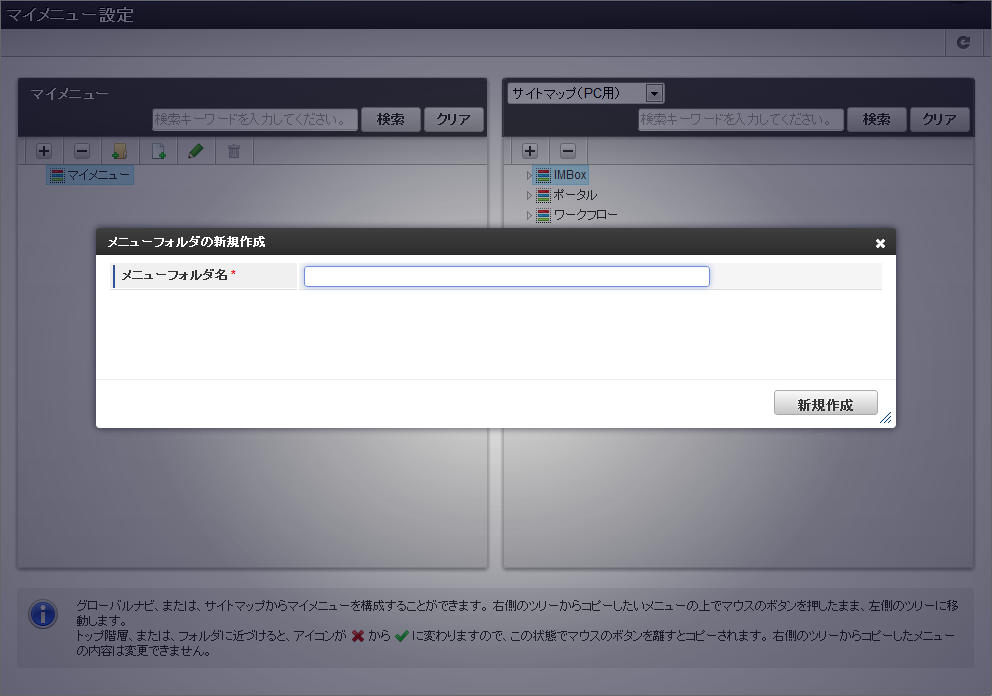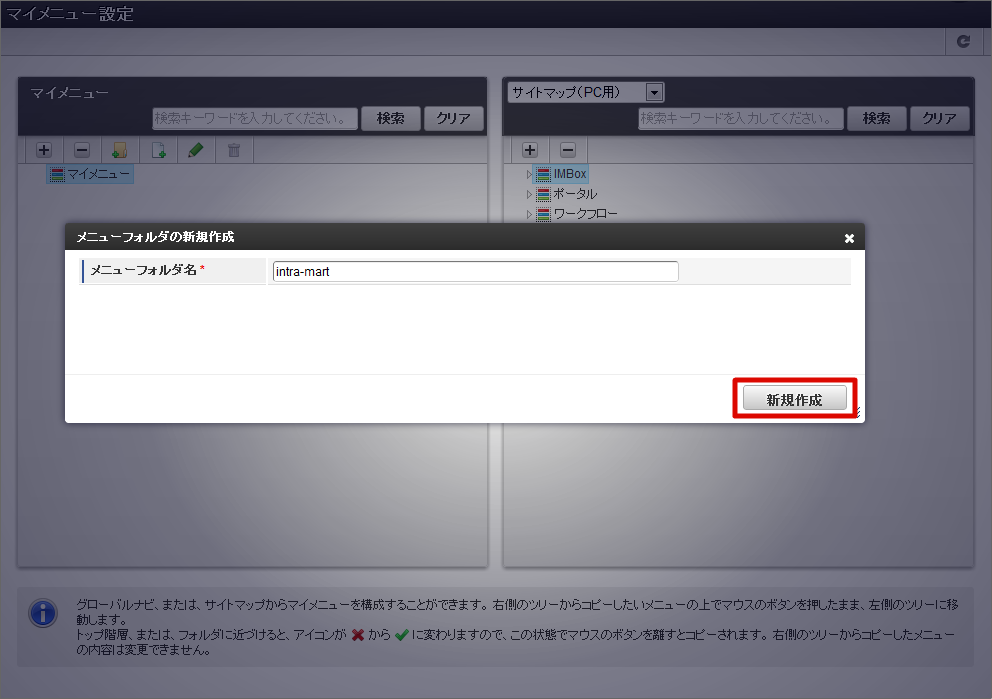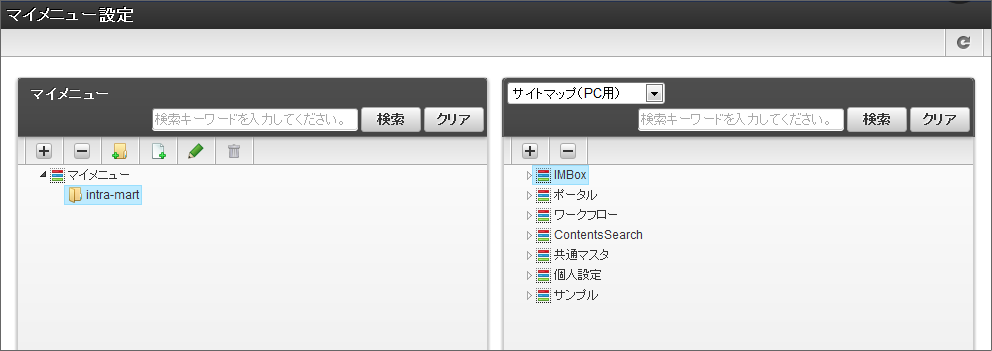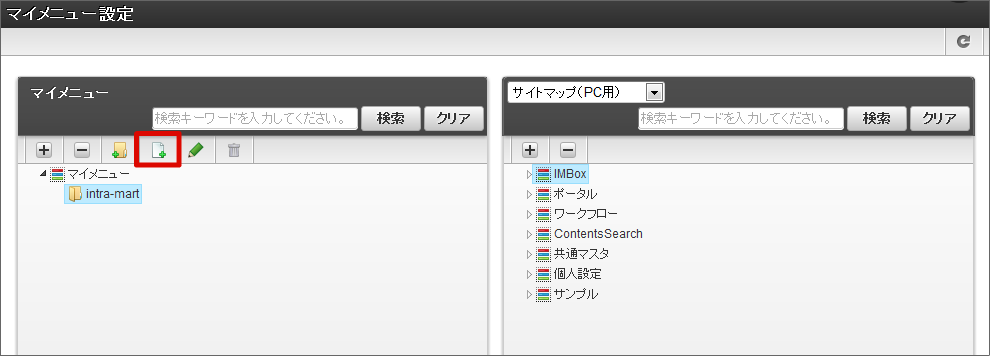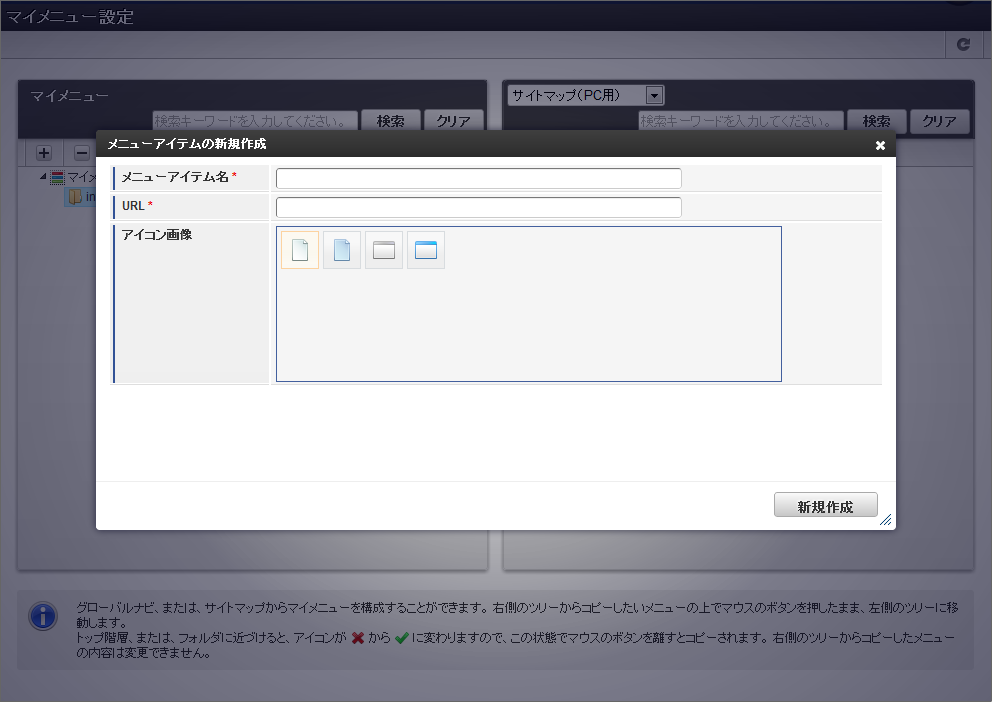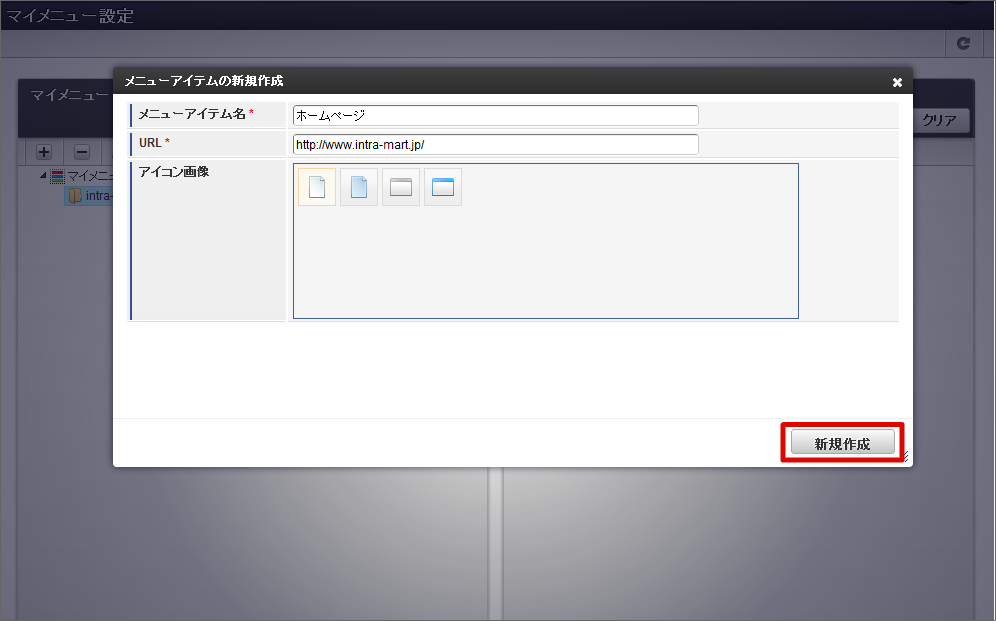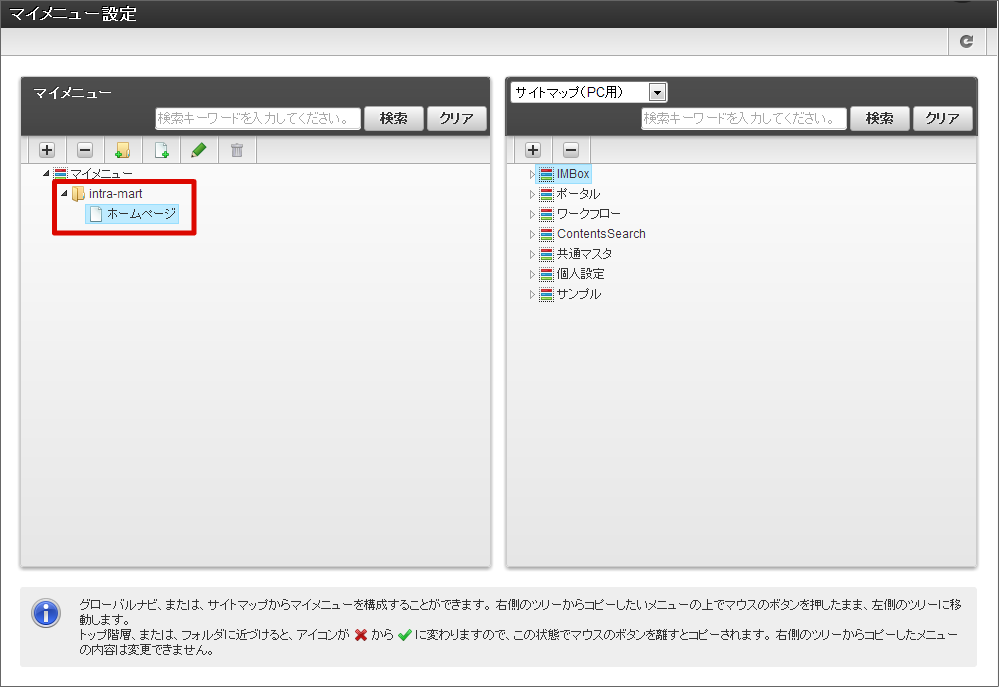マイメニューを設定する¶
intra-mart Accel Platform で使用できるメニューには以下の種類があります。
- グローバルナビ
- サイトマップ
- マイメニュー
この手順では「マイメニュー」について説明します。「マイメニュー」は以下の単位でメニュー構成を管理します。
- メニューグループ
- メニューフォルダ
- メニューアイテム
マイメニューにフォルダとアイテムを作成する¶
メニューフォルダを作成し、その中に任意のURLを設定したメニューアイテムを追加することができます。
「サイトマップ」→「個人設定」→「マイメニュー」の順にクリックします。
「マイメニュー設定」画面が表示されます。
「メニューフォルダの新規作成」アイコンをクリックします。
「メニューフォルダの新規作成」画面が表示されます。
「新規作成」をクリックします。
「新規アイテム」アイコンをクリックします。
「メニューアイテムの新規作成」画面が表示されます。
- メニューアイテム名
マイメニュー上に表示される名前になります。
- URL
リンクとなるURLを指定します。
- アイコン画像
マイメニュー上に表示されるアイコンになります。
「新規作成」をクリックします。
マイメニューにメニューフォルダとメニューアイテムを作成することができました。